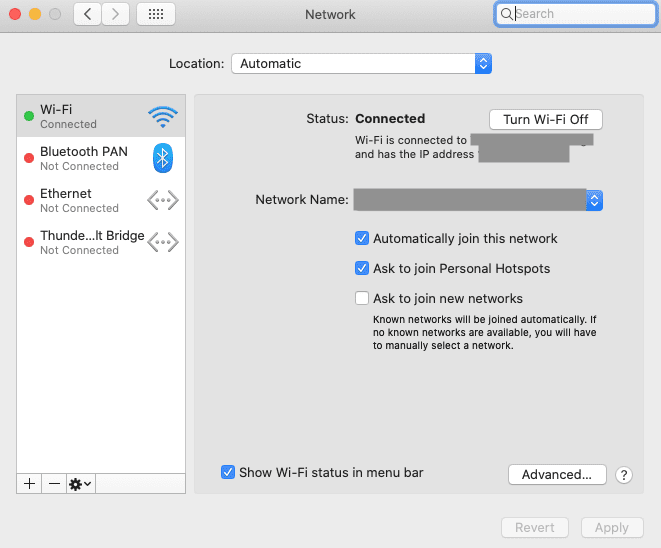KõrvalMichelle Honeyager0 kommentaariViimati värskendatud 12. juuni 2022
Võimalik, et peate oma IP-aadressi leidma mitmel põhjusel. Võimalik, et peate selle sisestama traadita printeri seadistamiseks, võrgu seadistamiseks, ühenduvusprobleemide tõrkeotsinguks või IP-aadressi valgesse loendisse lisamiseks. Nii et allpool käsitleme teie IP-aadressi leidmist.
Sisu
- Oma avaliku IP-aadressi leidmine
- Kohaliku IP-aadressi leidmine
Oma avaliku IP-aadressi leidmine
Mõnikord võite vajada oma avalikku IP-aadressi. See on lihtne: saate seda tegelikult guugeldada! Lihtsalt Google "mis on minu IP-aadress" ja Google näitab teile aadressi, mida teised seadmed teiega suhtlemiseks kasutavad.
Kohaliku IP-aadressi leidmine
Teie kohaliku IP-aadressi määrab teile ruuter, mis seejärel kasutab seda aadressi teie seadmega kohalikus võrgus suhtlemiseks.
IP-aadressi leidmiseks Macis toimige järgmiselt.
- Klõpsake ekraani vasakus ülanurgas Apple'i ikooni.
- Valige Süsteemieelistused.
- Klõpsake nuppu Võrk, millel on väike maakera ikoon.
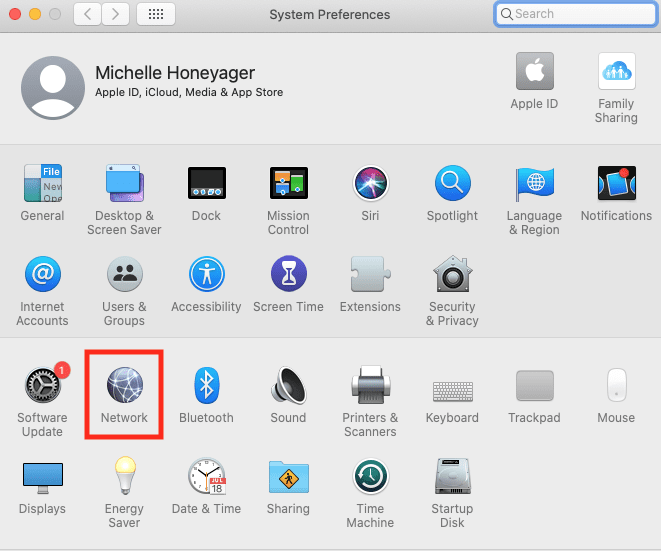
- Võrguühenduse saate valida vasakpoolsest menüüst.
- Kui teil on Etherneti või USB-ühendus, kuvatakse IP-aadress.
- Wi-Fi-ühenduse loomiseks klõpsake menüüs seda valikut. Peaakna jaotises Olek: ühendatud näete kohalikku IP-aadressi.